注:似乎现在eclim还有一个bug,就是建立project的时候path不能太深,超过5层就error了。我用的 解决方法是把包含project的目录放在home目录下,保证路径不会很深。你也可以通过eclipse读取一次这个Android工程,它就会自动帮 你创建.project和.classpath。也不麻烦,因为对一个project只需要做一次即可。
好,现在我们就把新project建立好了,接下来建立一个avd
Android create avd -n forwind.cn
这样,该做的准备工作就完成了。现在进入myproject目录,打开vim。
首先在vim里面用
:ProjectList
命令,确认一下,myproject这个project是被认出来了的。好,我们现在试着运行
:ProjectTree myproject
看看,是不是左边出现了整个project的层级架构?怎么操作,我相信所有的vimer都应该会,就不讲解了。你还可以把这个命令定义成快捷键,后面不用加project名称,因为默认打开当前project的树状图。
你还可以用
:ProjectsTree
来打开所有的Project的树状图。如果想打开一个文件,就自动打开对应的project的树状图,就在你的vimrc文件里面添加这么一句
let g:EclimProjectTreeAutoOpen=1
有朋友会有问题了,如果我想打开树状图里面的另一个文件,那不是把当前文件覆盖了?当然用惯了buffer操作的朋友会觉得无所谓,但是也有不少朋友是tab操作的,这时,你可以把光标移到你想打开的文件上,按一下T,大写的,文件就会自动在另一个tab中打开了。
好,接下来看看在编辑的过程中,除了vim自己的优势,eclim还给了我们什么好玩的东西。首先,你不用担心代码风格的问题了,比如大括号之类的,你完全可以按照自己的风格写,写完了一个命令
:%JavaFormat
就可以自动讲文件排版成你eclipse设置的java代码风格。这样,只需要在eclipse里面设置好团队统一的风格,写的时候就不用担心。这个功能等同于Eclipse里面的<C-S-F>。
其次,eclim有比较初级的代码检查功能,相当于Eclipse的quick fix。首先,你在写完一个源程序代码后,用命令
:Validate
就可以让eclim帮你检查可能有错的行,并会用双左向箭头标注出来
然后你把光标移到该行,用命令
:JavaCorrect
就可以让eclim给你修改建议。当然你也可以自己直接修改。
最后再介绍一下大家都会很关心的代码补全。eclim的代码补全,用的是相当标准的Vim补全方法,快捷键就是”Ctrl x Ctrl u”。我们都知道U表示user define。效果如何呢?看看下面这张示意图:)
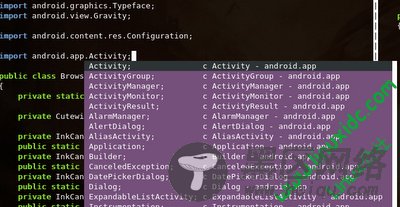
我用过Vim不少代码补全插件,有针对语言的,有通用的。应该是eclim是我用过对Java语言支持最好的。当然前面介绍过了,eclim对其他语言也有很好的支持,有兴趣的朋友去官网看看。
好,代码编辑部分就介绍到这里。应该说,eclim的功能实在太多了,大多数eclipse能有的,你都能在eclim里面找到。我这里就不继续介绍了,喜欢这个玩意的朋友,可以去看看这张cheatsheet,常用功能就基本包括完了。
那么编辑完代码,接下来干嘛呢?去emulator上测试啊。首先你要打开刚才建立的avd
emulator -avn AVD_NAME
然后编译安装。在Android SDK中,你可以用ant debug来编译debug版本的程序,然后adb install name.apk 安装,也可以用ant install安装。而eclim牛逼之处在于,它内建支持ant!也就是说,你在vim里面把代码写完,根本不用推出,直接一个ant install,就可以在模拟器里面看效果了。而且,ant对应的build.xml,你也可以直接编辑,eclim同样提供了代码补全和检查基本语法的 功能!
怎么样,看见上面的介绍,有没有一点心动啊?再说一遍,eclim真的是一个很牛逼的工具,建议所有有兴趣用它的人,都去官网上自习读document,保证你会发现,你越来越不需要eclipse了。(除了调试:P)。
最后说一下,eclim还支持单独的配置文件,你可以在home目录下建一个~/.eclimrc,性质就和.gvimrc一样的。
最后的最后,恩,我没有介绍用eclim编辑界面XML,因为我用DroidDraw来画界面。不过你习惯了文本编辑的话,其实道理是一样的。
